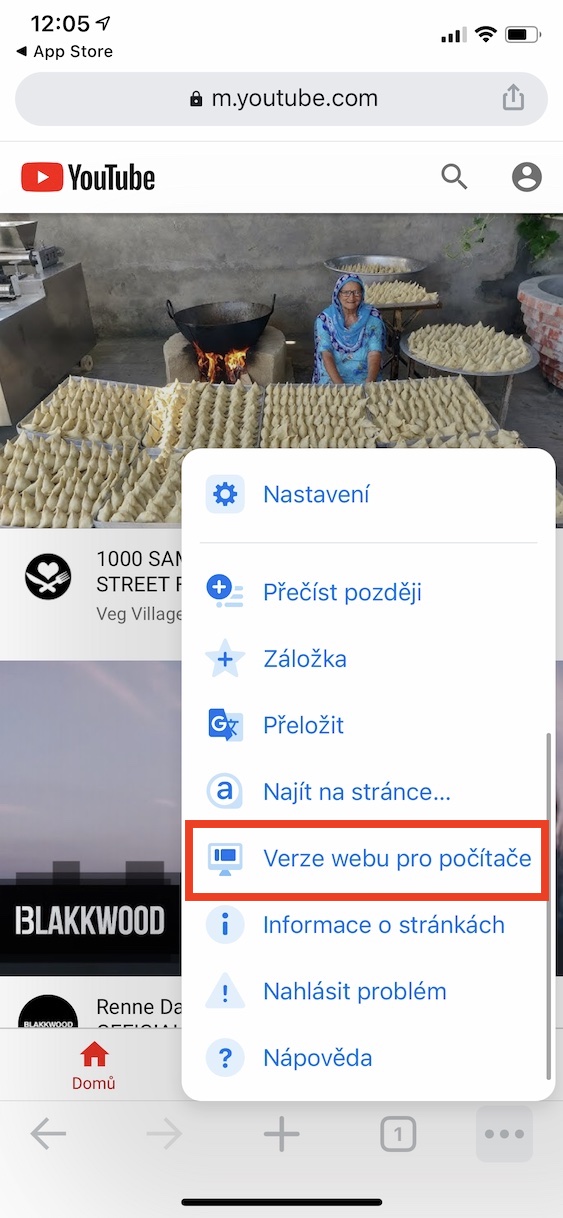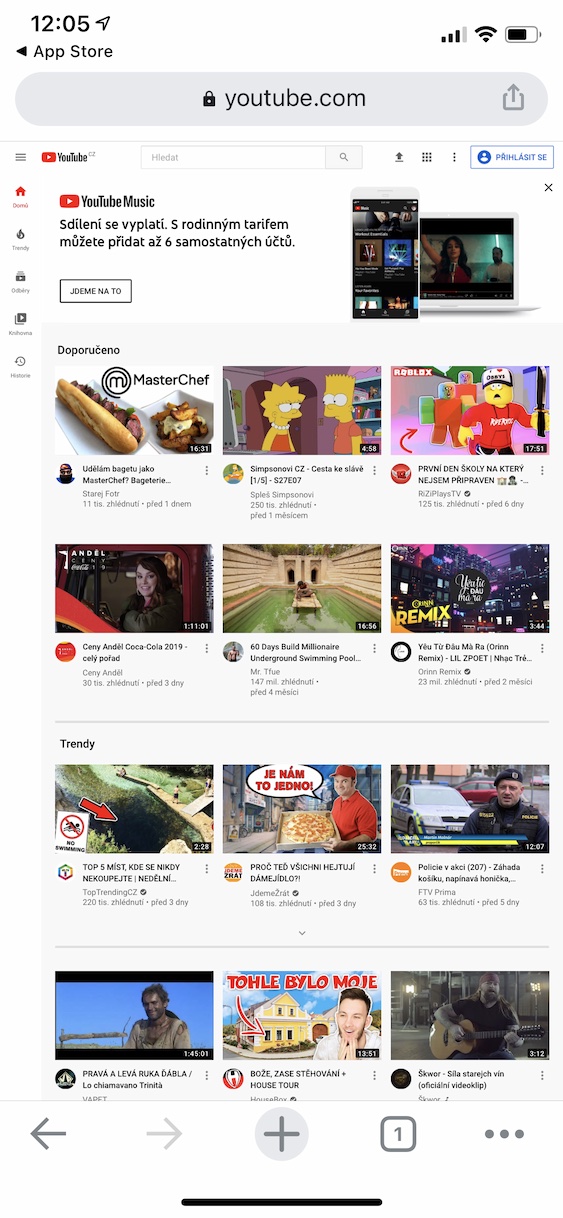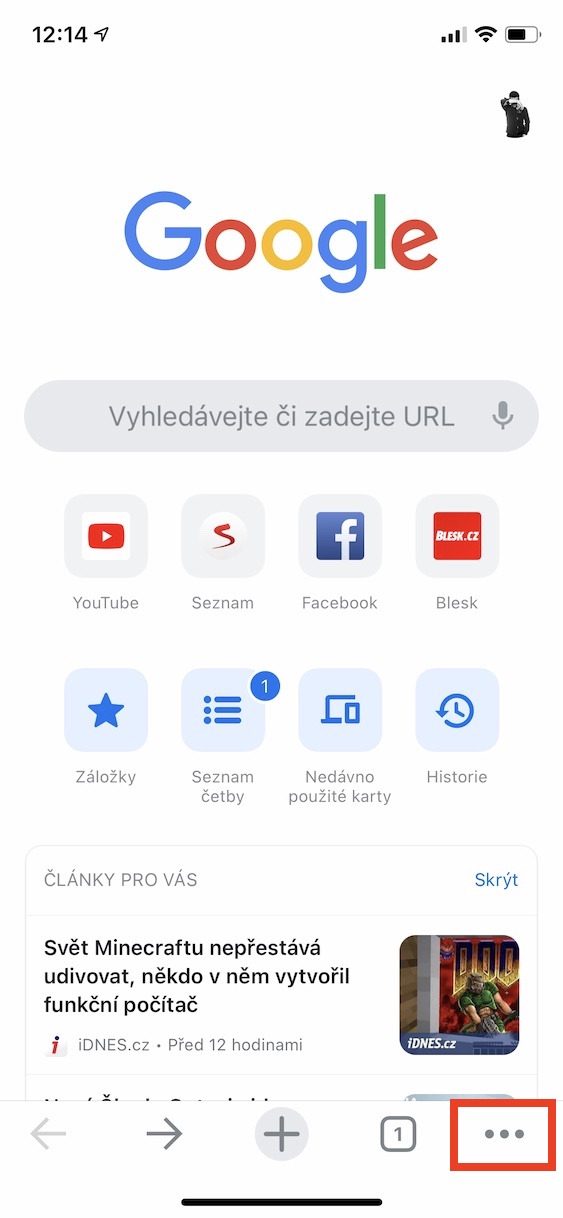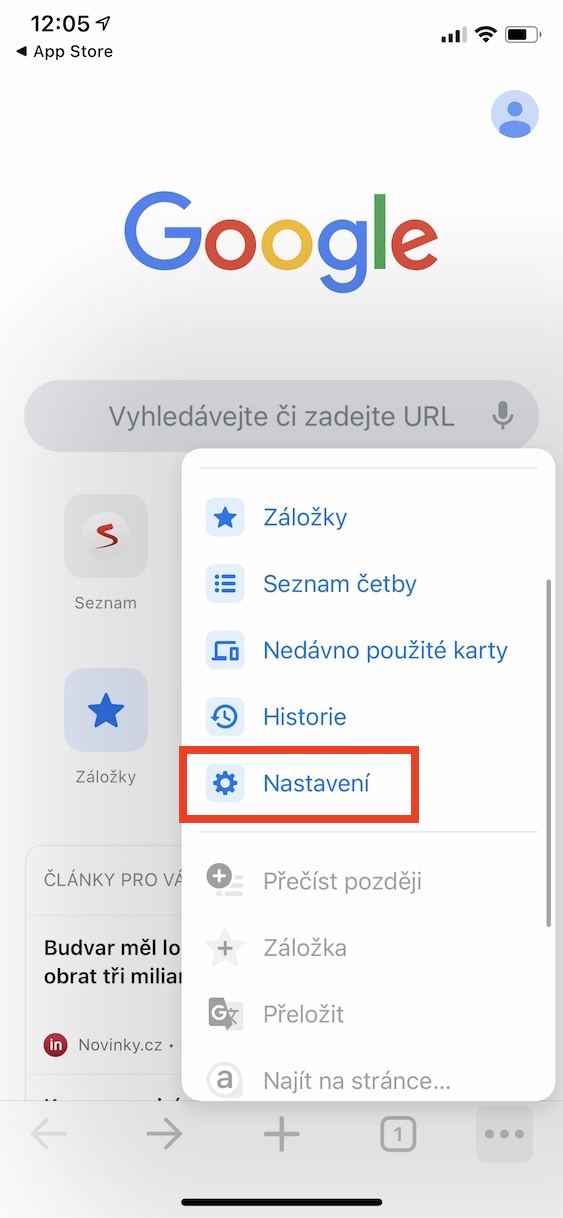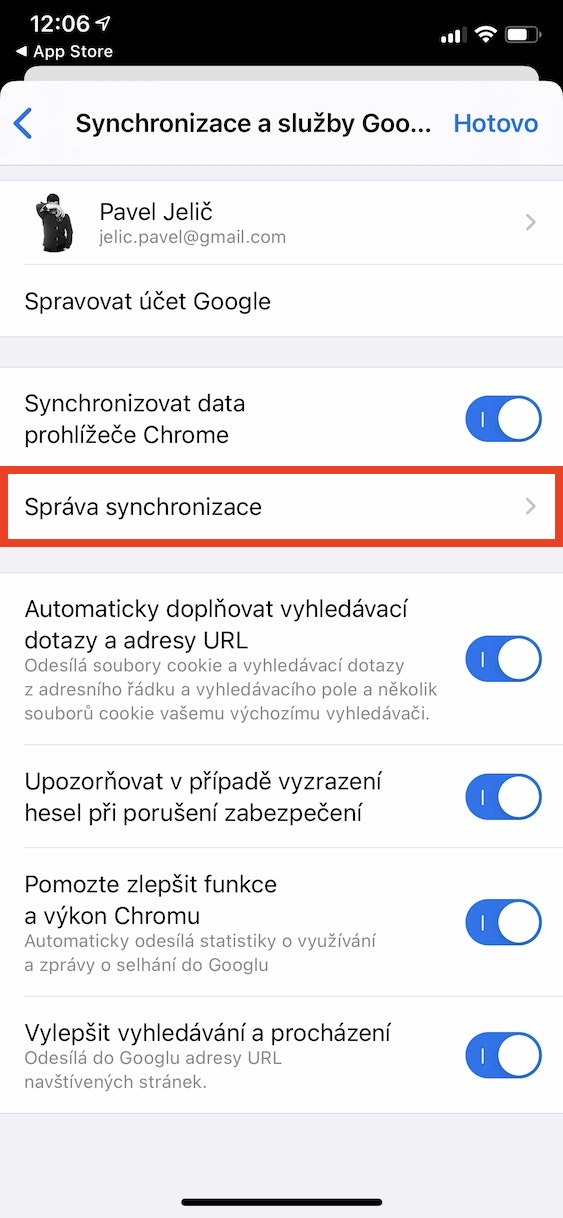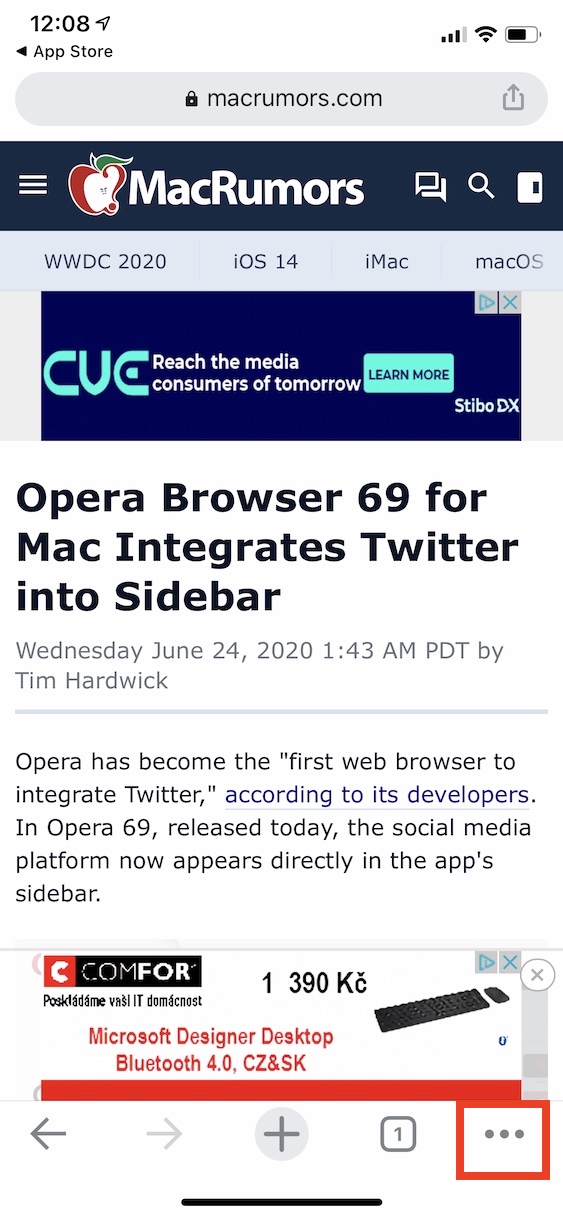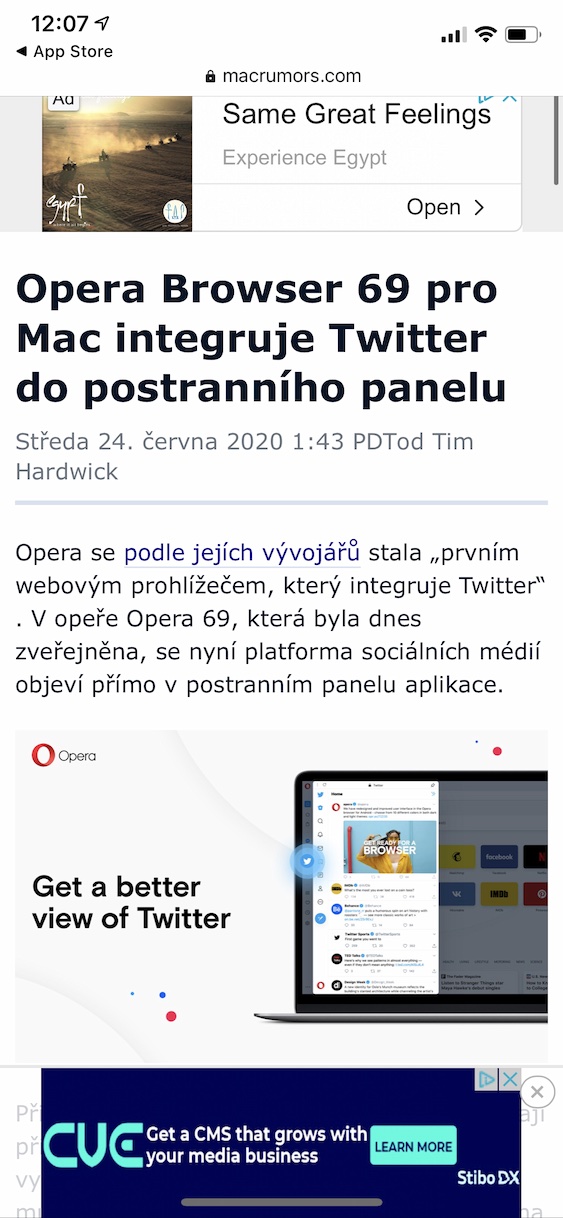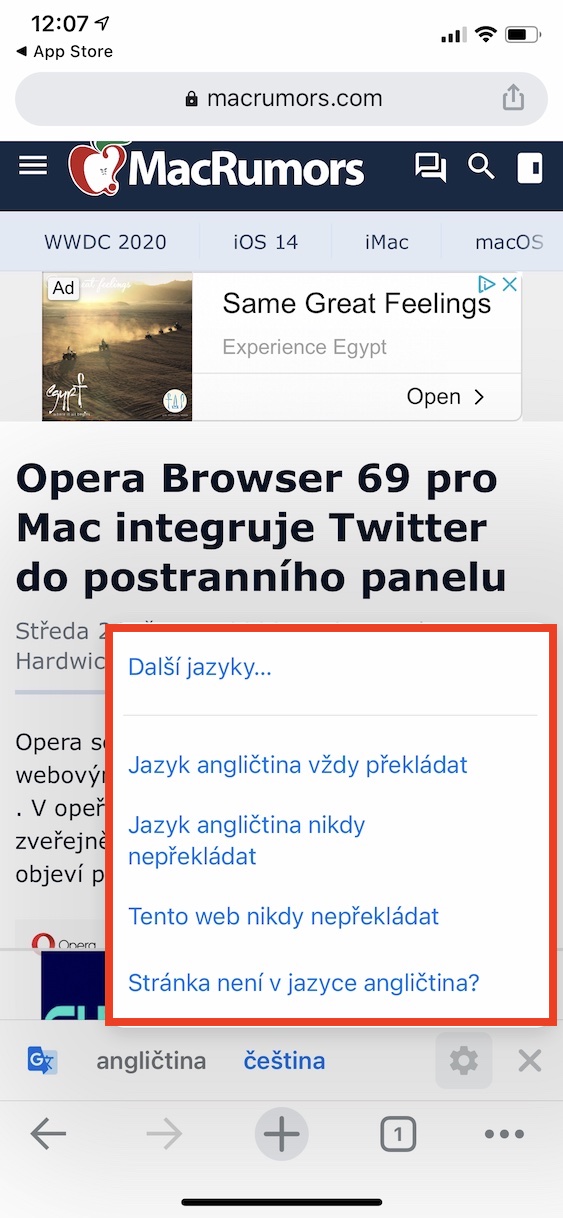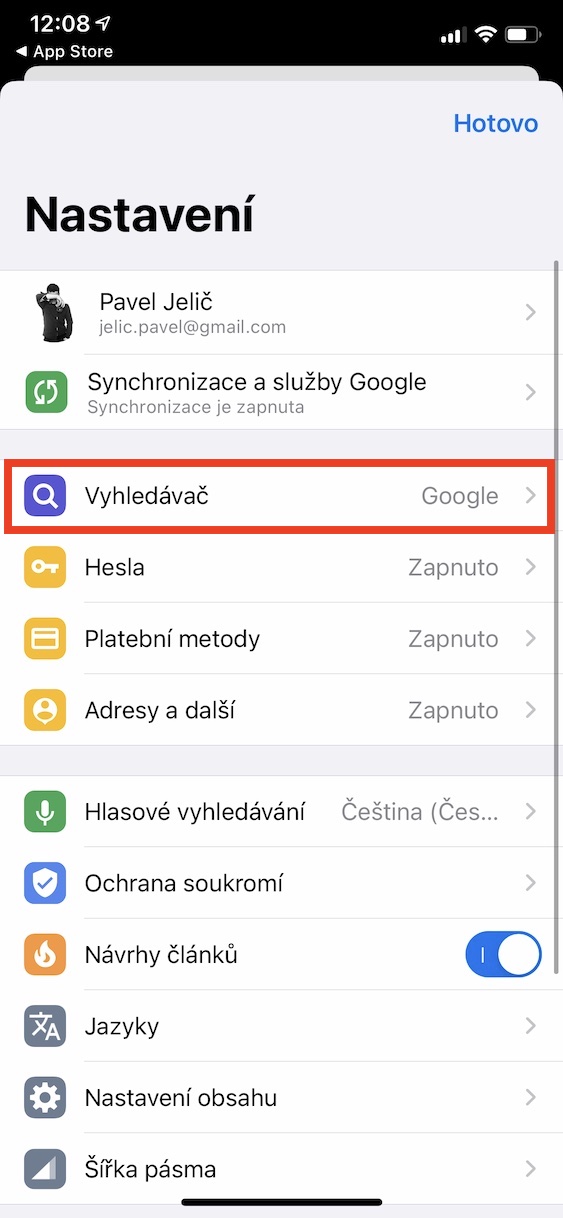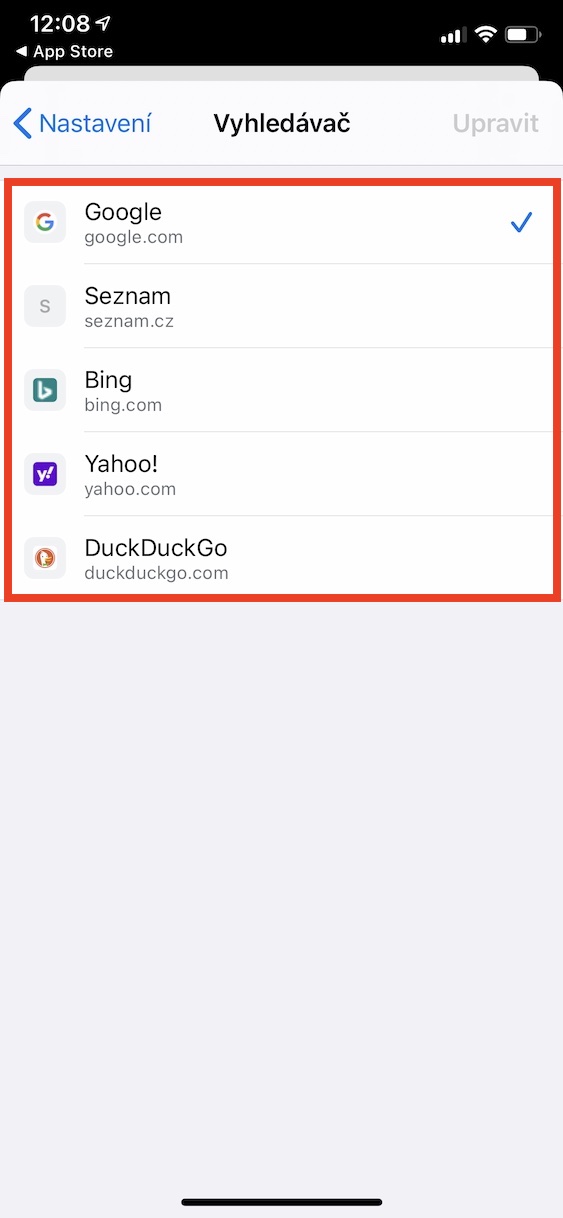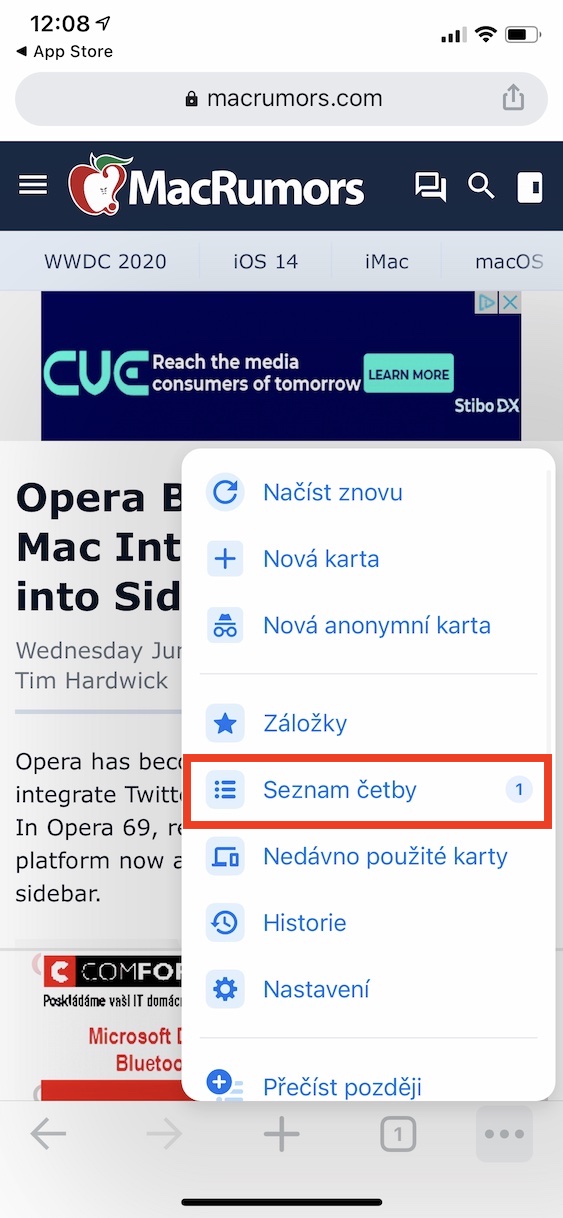Alhoewel Safari beslis die blaaier wat die meeste op Apple-toestelle gebruik word, is daar ook diegene wat 'n ander alternatief verkies, soos Google se blaaier. Óf omdat hulle dit op Windows het en hul boekmerke gesinchroniseer is, óf dit is eenvoudig meer simpatiek vir hulle. Ons sal vir jou verborge kenmerke wys wat handig kan wees wanneer jy Chrome gebruik.
Dit kan wees jou interesseer

Stel die volledige weergawe van die bladsy op
Soos Safari, vertoon Chrome outomaties mobiele weergawes van bladsye om dit makliker op jou foon te maak om op die web te blaai. As jy egter om een of ander rede die volledige weergawe wil hê, maak net enige bladsy in Chrome oop, klik op die ikoon aanbod en klik dan op Desktop weergawe van die webwerf. Van nou af sal die webwerf oorskakel na die rekenaarweergawe.
Sinchronisasie van boekmerke
Die blaaier van Google het 'n wonderlike kenmerk wat gerieflike sinchronisasie van boekmerke verseker tussen alle toestelle wat by dieselfde Google-rekening aangemeld is en dit geaktiveer het. Om sinchronisasie ook op jou iPhone aan te skakel, tik in Chrome bied, skuif na Instellings en beweeg na die afdeling Chrome-sinkronisering en dienste. Klik dan op die ikoon Sinkroniseer bestuur, waar jy kan sit aan skakelaar Sinkroniseer alles of laat dit af en stel sinchronisasie in vir boekmerke, geskiedenis, oop oortjies, wagwoorde, leeslys, instellings en betaalmetodes of skakel outovul aan en stel enkripsie in.
Geïntegreerde vertaler
Na my mening is die grootste voordeel van Chrome bo Safari die vertaler, wat relatief goed werk vir 'n benaderde begrip van die konteks. Dit sal gewoonlik outomaties verskyn vir 'n webwerf wat in 'n vreemde taal is, in welke geval net onderaan tik Tsjeggies, of kies vertaler opsies, waar jy ander tale kan kies. As jy wil, het jy ook die opsie in hierdie kieslys om die vertaling af te skakel vir die taal waarin die bladsy is of vir die webwerf waarop jy is. As die vertaler nie verskyn nie, klik regs onder aanbod en dan aan Vertaal.
Verander die verstek soekenjin
Dit spreek vanself dat Google outomaties as die versteksoekenjin in 'n Google-blaaier gestel sal word. Maar as jy meer privaatheid wil hê en jy nie Google in hierdie saak vertrou nie, kan jy die soekenjin verander deur op die ikoon te klik Aanbod, jy beweeg na Instellings en in die afdeling Soek-masjien jy het vyf opsies om van te kies: Google, List, Bing, Yahoo en DuckDuckGo.
Gebruik 'n leeslys
As jy gereeld 'n tydskrif lees, maar nie mobiele data het nie, kan jy artikels stoor vir vanlyn lees. Op die webblad wat oopmaak, klik op aanbod en kies dan Lees later. Wanneer jy na die leeslys wil skuif, kies die ikoon weer aanbod en klik daarop Leeslys. Jy sal al die artikels wat jy daarin gestoor het, hier gereed hê.